SolidWorks安装教程Word文档格式.docx
《SolidWorks安装教程Word文档格式.docx》由会员分享,可在线阅读,更多相关《SolidWorks安装教程Word文档格式.docx(11页珍藏版)》请在冰豆网上搜索。
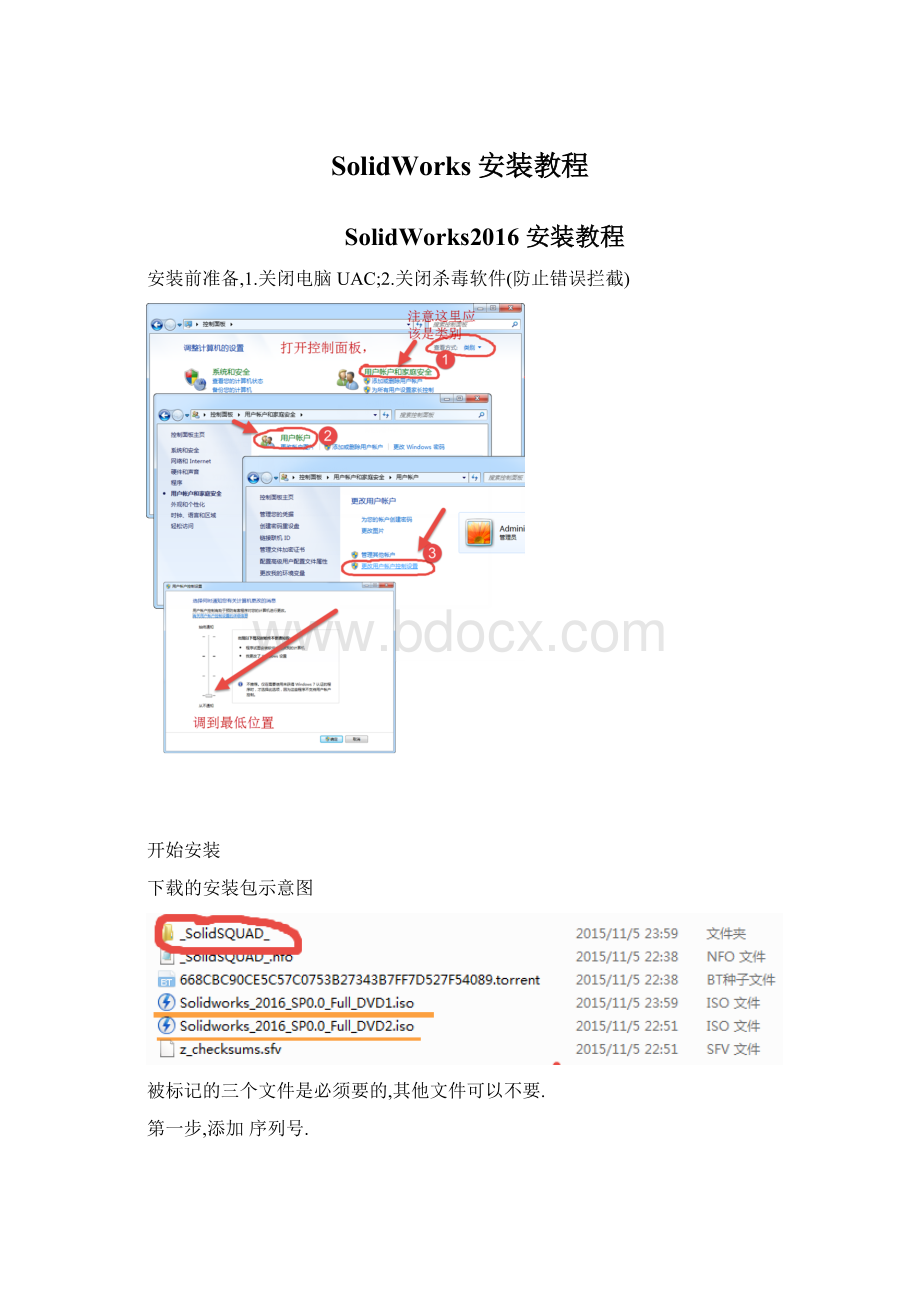
安装前准备,1.关闭电脑UAC;
2.关闭杀毒软件(防止错误拦截)
开始安装
下载的安装包示意图
被标记的三个文件是必须要的,其他文件可以不要.
第一步,添加序列号.
打开_SolidSQUAD_文件夹,解压_SolidSQUAD_.7z压缩包。
如果找不到这些文件,有可能是被杀毒软件杀了,所以下载的时候要注意不要被杀毒软件杀了。
找到SolidWorksSerialNumbers2016.reg文件,双击运行,然后点“是”,然后点“确定”。
第二步,回到安装包,用虚拟光驱加载Solidworks_2016_SP0.0_Full_DVD1.iso。
电脑上没装虚拟光驱的先装一个虚拟光驱(在360软件管家里面搜虚拟光驱,安装一个即可),然后进入加载的虚拟光驱里面,
第三步,启动setup.exe;
这步报错的概率不低。
而且错误的种类也很多,无法像出书一样把所有错误都一一列出来好。
所有,我们的安装教程只以一般的正常状态,做示范。
请谅解。
如果安装过程中弹出这个界面,这是提示你换盘,(我们的安装包里面有两个iso文件,用虚拟光驱加载第二iso文件)
等待安装完成之后,点完成即可。
。
这个时候不要急着去启动软件,我们的安装步骤还有最后几步。
打开_SolidSQUAD_文件夹,找到SW2010-2016.Activator.GUI.SSQ.exe文件。
双击运行。
点击“ok”,,安装结束。
可以启动软件了。